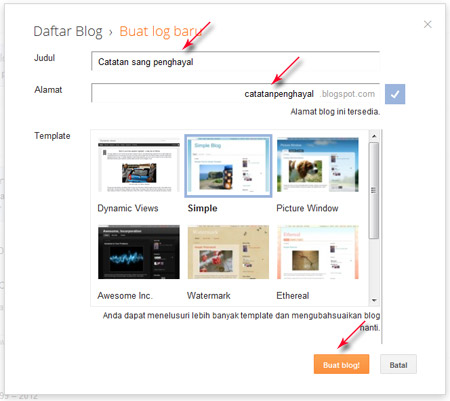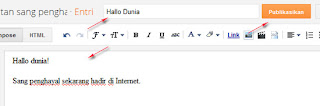Hai Sobat AB dimanapun anda berada, untuk postingan kali ini kita akan membahas bagaimana caranya untuk mengubah tampilan blog kita agar nampak makin Keren.
sebelumnya saya akan membahas sedikit, mengenai apa itu Template
Template blog
atau website adalah desain-desain halaman blog ataupun website beserta
seluruh komponennya (misal : gambar, stylesheet, dsb) baik berupa file
statis maupun file dinamis yang berupa program atau aplikasi yang
berjalan sebagai aplikasi web. Seperti yang anda lihat saat ini di blog
kang rohman, bahwa terlihat tatanan gambar serta tulisan di layar
monitor anda, itulah yang dinamakan template.
Di blogspot, anda dapat dapat mengganti template
blog anda secara leluasa sesuai dengan selera dan keinginan
masing-masing. Jika anda telah mahir membuat template sendiri, anda
dapat menggunakan template tersebut untuk blog anda. Namun, jika anda
masih awam dalam membuat template, pihak blogspot sendiri
telah menyediakan beberapa template yang bisa anda pilih sesuai dengan
keinginan, jika kurang puas, cari sendiri di Google :D
Selain itu, anda dapat pula mengunduh atau mendownload template blogger
gratis dari penyedia template blogger, salah satu contoh website yang
menyediakan template blogger tersebut adalah beralamat di
http://www.blogspottutorial.com, disana terdapat ratusan template
blogger yang bisa anda gunakan secara gratis. Namun, jika anda
menggunakan template gratis, syarat yang harus ditaati adalah tidak
boleh menghapus atau menghilangkan credit link dari pembuat template
tersebut. Dengan tidak membuang link credit pembuat template, itu adalah
sebagai apresiasi atas kerja keras mereka dalam menyediakan template
secara gratis.
Cara mengganti template blog
Langsung ke topik utama, cara mengganti template di blogspot atau blogger ada dua cara, yaitu1. mengganti template dengan yang disediakan blogger
2. mengganti template dengan template yang didapat dari penyedia template.
Berikut ulasannya :
1. Ganti Template dengan yang disediakan blogger
Berikut cara-cara untuk mengganti template dengan template yang telah disediakan blogger:
- Silahkan login ke blogger dengan ID anda.
- Klik pada nama blog anda.
- Klik menu template.

- Klik tombol Ubahsesuaikan

- Klik pada pilihan template yang tersedia. Selain itu, anda dapat
pula memilih background atau gambar latar belakang dari template
tersebut. Jika sudah cocok dengan salah satu template, klik Terapkan ke Blog.

- Selesai.
2. Ganti Template dengan template dari penyedia template
Berikut cara-cara untuk mengganti template dengan template dari penyedia template :
- Download terlebih dahulu template yang anda sukai pada website penyedia template blog gratis. Salah satu contoh anda bisa download di http://www.blogspottutorial.com.
- File template yang di download, biasanya masih dalam bentuk
terkompresi (zip atau rar), oleh karenanya anda perlu mengekstrak atau
menguraikan file tersebut dengan software ekstraktor seperti WinZip atau
WinRar, Namun jika anda tidak memiliki software tersebut, anda bisa
mengekstraknya secara online di http://wobzip.org.
- Yang nanti di upload atau di unggah ke blogger hanyalah file yang berekstensi .xml.
- Silahkan login ke blogger dengan ID anda.
- Klik pada nama blog anda.
- Klik menu Template.

- Klik tombol Cadangkan/Pulihkan yang ada dibagian atas kanan monitor.

- Disarankan untuk membuat backup terlebih dahulu, klik pada tombol Unduh Template Lengkap.
- Klik tombol Choose File, pilih file template yang tadi didownload dan telah diekstrak (file ekstensi .xml saja ). Kemudian klik tombol Unggah.

- Tunggu beberapa saat hingga proses selesai
- Selesai.
Rasakan Sensasinya :D
Kini tampilan blog Sobat AB sekalian sudah berbuah, eh berubah sesuai dengan yang kalian inginkan,
Selamat Mencoba...